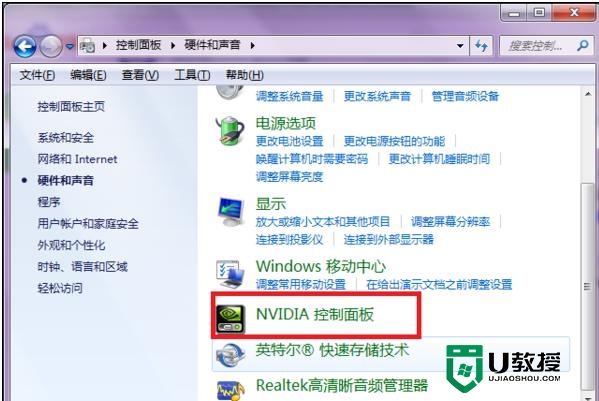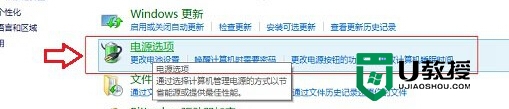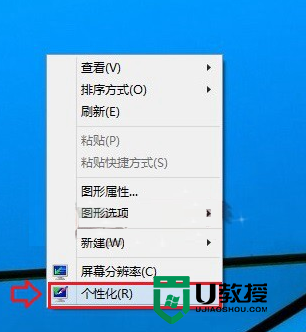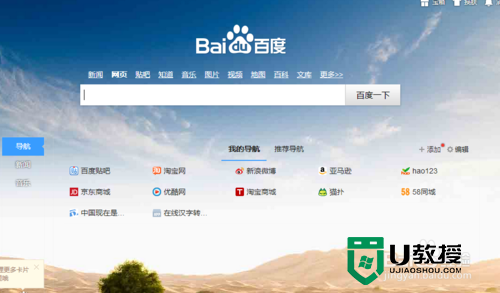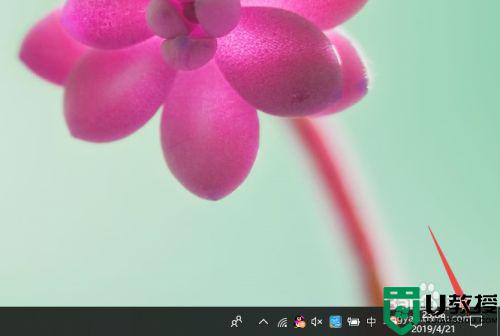xp调节屏幕亮度怎么设置,xp屏幕亮度设置方法
时间:2016-10-10作者:ujiaoshou
有时根据周围环境的明暗,我们需要及时调整电脑屏幕亮度,缓解眼睛不适,减少对眼睛的伤害,但我们都知道笔记本和平板电脑,屏幕亮度的调节可以通过按键直接调节,非常简单,XP系统却不一样,下面小编就详细图解一下xp调节屏幕亮度怎么设置。
xp屏幕亮度设置方法:
第一步:从开始菜单栏打开控制面板
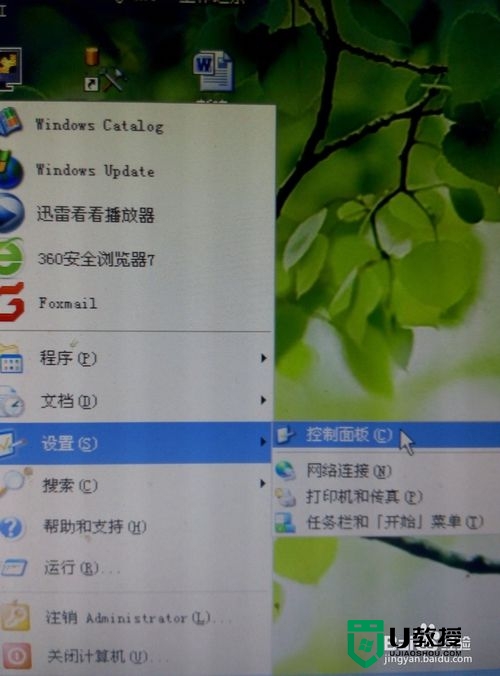
第二步:在控制面板中点击其他控制面板选项
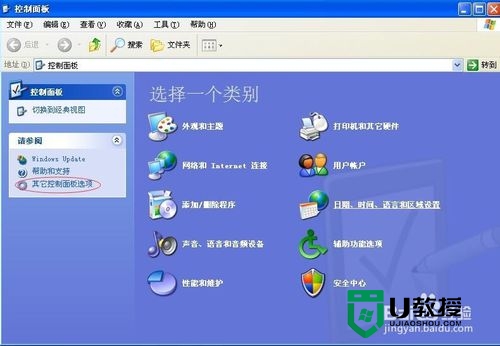
第三步:在其它控制面板中点击英特尔图形和媒体
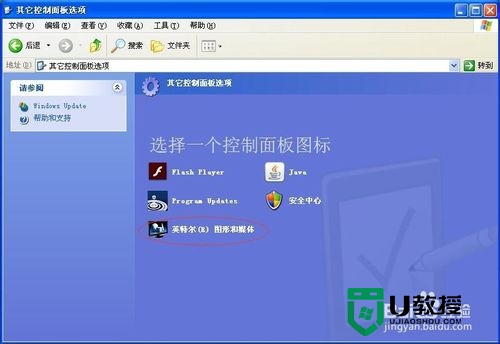
第四步:在英特尔图形和媒体控制面板中选择基本模式,点击确定

第五步:在英特尔图形和媒体控制面板菜单选项栏点击颜色增强【usb启动盘装xp系统】

第六步:颜色增强对应的详细功能中就可以调节屏幕的各种选项了

第七步:调节好后,应用,然后确定,屏幕亮度调节就完成了。

以上【xp调节屏幕亮度怎么设置】的教程大家看清楚了吗?觉得有用的话,可以分享给身边有需要的小伙伴。还有其他的电脑程序问题,或者是u盘启动盘制作的疑问都可以上u教授查看。